逐步解說:利用 Windows Form 建立多窗格使用者介面
藉由排列表單上的控制項,您可以建立多窗格使用者介面,其類似於 Microsoft Outlook 中使用的使用者介面,內含資料夾清單、訊息窗格和預覽窗格。 這種排列主要透過將控制項與表單固定來實現。
固定控制項時,您可以判斷控制項要固定至其中的父容器邊緣。 如果您將 Dock 屬性設定為 Right,控制項的右邊緣將會固定在其父控制項的右邊緣。 此外,會重設控制項的固定邊緣大小,使其符合其容器控制項的邊緣。 如需 Dock 屬性運作方式的詳細資訊,請參閱如何:在 Windows Forms 固定控制項。
此程序著重於排列表單上的 SplitContainer 和其他控制項,而不是新增功能,讓應用程式模擬 Microsoft Outlook。
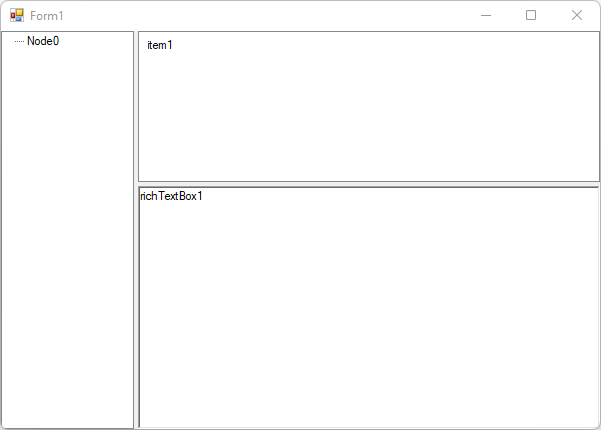
若要建立這個使用者介面,您可以將所有控制項放在 SplitContainer 控制項內。 SplitContainer 包含左側面板中的 TreeView 控制項,以及右側面板上的另一個 SplitContainer 控制項。 第二個 SplitContainer 包含上方的 ListView 控制項和底部的 RichTextBox 控制項。
您可透過這些 SplitContainer 控制項,單獨重設表單上其他控制項的大小。 您可以調整此程序中的技術,以自行製作自訂使用者介面。
控制項配置
下表說明如何將控制項設定為模擬 Microsoft Outlook:
| 控制 | 屬性 | 值 |
|---|---|---|
| SplitContainer | 名稱 | splitContainer1 |
| Dock | Fill |
|
| TabIndex | 4 |
|
| SplitterWidth | 4 |
|
| SplitterDistance | 100 |
|
| Panel1.Controls | 將 treeView1 控制項新增至此面板。 |
|
| Panel2.Controls | 將 splitContainer2 控制項新增至此面板。 |
|
| TreeView | 名稱 | treeView1 |
| Dock | Fill |
|
| TabIndex | 0 |
|
| 節點 | 新增名為 Node0 的新節點 |
|
| SplitContainer | 名稱 | splitContainer2 |
| Dock | Fill |
|
| TabIndex | 1 |
|
| SplitterWidth | 4 |
|
| SplitterDistance | 150 |
|
| 方向 | Horizontal |
|
| Panel1.Controls | 將 listView1 控制項新增至此面板。 |
|
| Panel2.Controls | 將 richTextBox1 控制項新增至此面板。 |
|
| ListView | 名稱 | listView1 |
| Dock | Fill |
|
| TabIndex | 2 |
|
| 項目 | 新增項目,並將文字設定為 item1。 |
|
| RichTextBox | 名稱 | richTextBox1 |
| Dock | Fill |
|
| TabIndex | 3 |
|
| Text | richTextBox1 |
